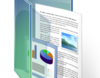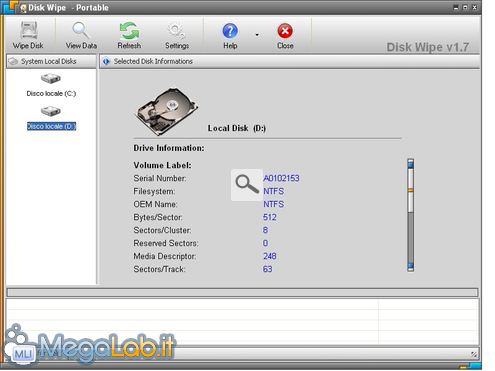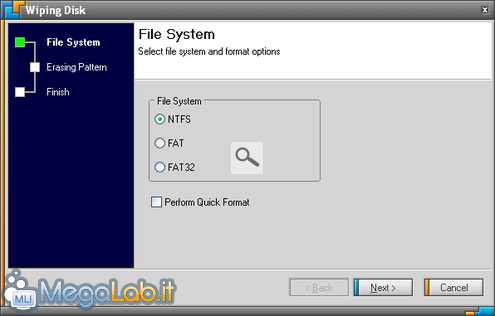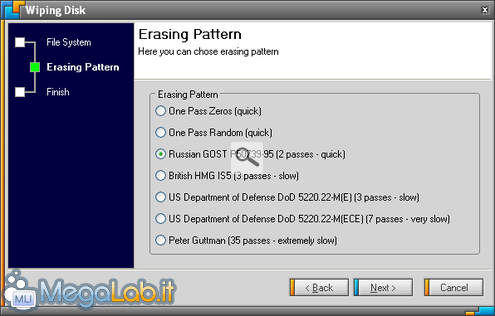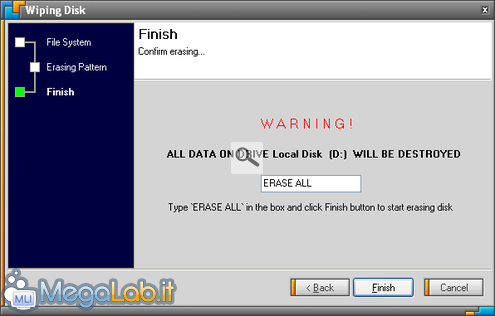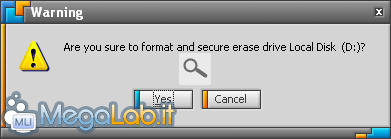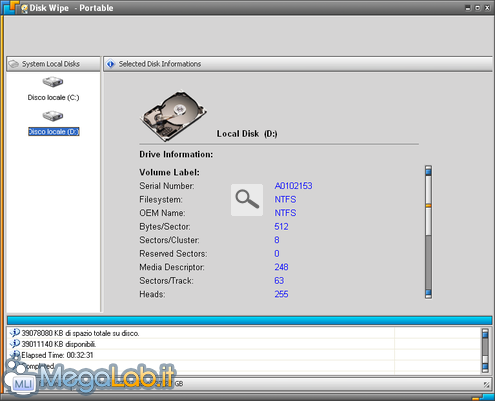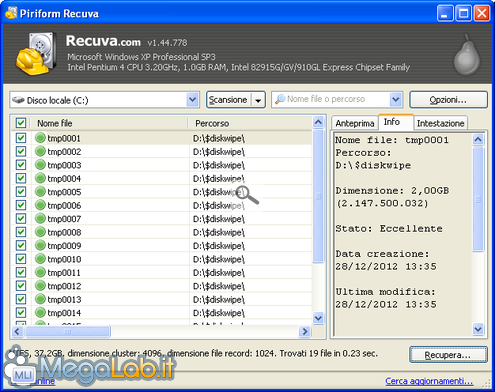Canali
Ultime news

Ultimi articoli
 Le ultime dal Forum |

Correlati TagPassa qui con il mouse e visualizza le istruzioni per utilizzare i tag!
file (1)
, cancellazione definitiva (1)
.
Il pezzo che stai leggendo è stato pubblicato oltre un anno fa.
 La trattazione seguente è piuttosto datata. Sebbene questo non implichi automaticamente che quanto descritto abbia perso di validità, non è da escludere che la situazione si sia evoluta nel frattempo. Raccomandiamo quantomeno di proseguire la lettura contestualizzando il tutto nel periodo in cui è stato proposto. La trattazione seguente è piuttosto datata. Sebbene questo non implichi automaticamente che quanto descritto abbia perso di validità, non è da escludere che la situazione si sia evoluta nel frattempo. Raccomandiamo quantomeno di proseguire la lettura contestualizzando il tutto nel periodo in cui è stato proposto.
Quando vendiamo un computer usato, o anche il solo hard disk, ci dobbiamo sempre preoccupare che qualcuno possa recuperare i nostri vecchi documenti memorizzati cui avevamo lavorato. Anche se abbiamo formattato il disco fisso e reinstallato il sistema operativo esiste sempre la possibilità, utilizzando tecniche e programmi particolari, di recuperare alcuni dati. Se poi ci limitiamo a cancellarli semplicemente, magari quando lasciamo un posto di lavoro e ci trasferiamo in un computer diverso, il recupero è ancora più facile. Ci sono numerosi programmi gratuiti che lo fanno e tanti altri a pagamento ancora più sofisticati. Esistono dei programmi come Disk Wipe, software gratuito disponibile anche in versione portable, che permettono di cancellare in maniera definitiva (e difficilmente recuperabile) i dati presenti in un hard disk, o anche dei singoli file e cartelle. Se volete saperne di più sulla cancellazione definitiva dei file e sul metodo Gutmann, una delle tecniche usate, potete consultare questa pagina. C'eravamo occupati di cancellazione sicura e definitiva dei dati in quest'articolo incentrato sul programma Hardwipe, oggi conosciamo Disk Wipe. Il programma è gratuito per tutti e distribuito in versione portable, si occupa di cancellare hard disk completi, quindi niente file e cartelle singole come Hardwipe, basta selezionare il disco fisso e premere Wipe Disk per avviare il processo. Essendo un programma avviabile da Windows, il disco da cancellare dovrà essere collegato come hard disk secondario, o come disco esterno tramite porta USB. Salvo vostre esigenze particolari, scegliete NTFS come File System. Ora si deve indicare il tipo di sovrascrittura. Ogni metodo ha le sue caratteristiche e richiede più o meno tempo per concludersi a seconda del numero di passaggi che deve fare. Confermare scrivendo Erase all. Ulteriore, e ultima, conferma. E finalmente si avvia la formattazione, avevo scelto il metodo Russian GOST ed ha impiegato circa 32 minuti per fare i due passaggi richiesti su un disco da 40 GB montato in un computer piuttosto vecchio. Più grande è il disco, magari anche aumentando i passaggi di sovrascrittura, più tempo s'impiegherà. Dopo aver completato il Wipe Disk ho voluto verificare, con Recuva, cosa si poteva recuperare dal disco fisso, vedo che era stato riempito lo spazio di giganteschi file da 2 GB pieni di caratteri casuali rendendo illeggibile tutto quello che vi era prima. Segnala ad un amico |
- Unisciti a noi
- | Condizioni d'uso
- | Informativa privacy
- | La Redazione
- | Info
- | Pressroom
- | Contattaci
© Copyright 2025 BlazeMedia srl - P. IVA 14742231005
- Gen. pagina: 1.1 sec.
- | Utenti conn.: 128
- | Revisione 2.0.1
- | Numero query: 37
- | Tempo totale query: 0.3